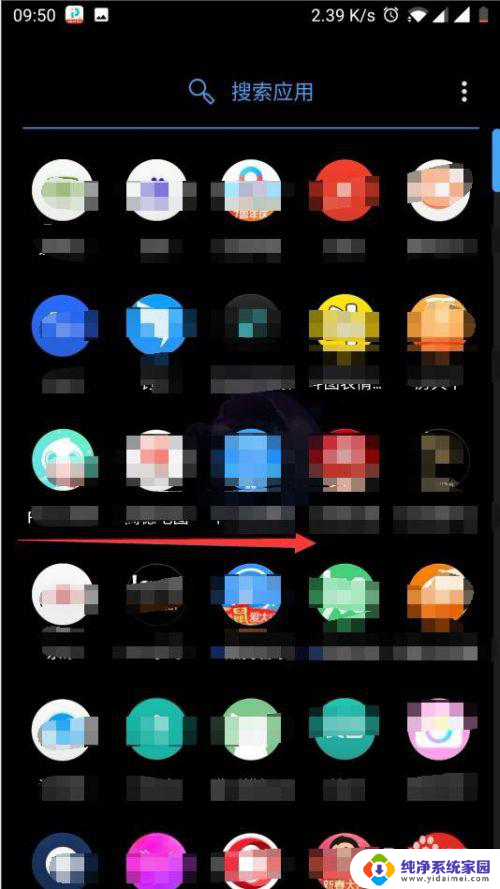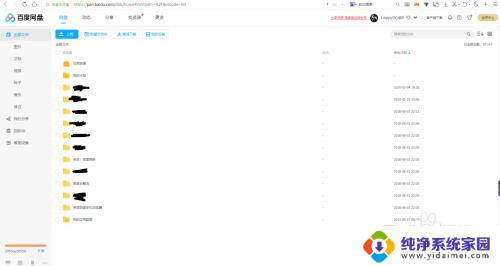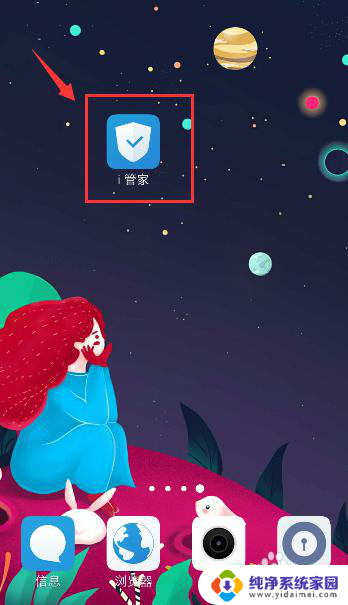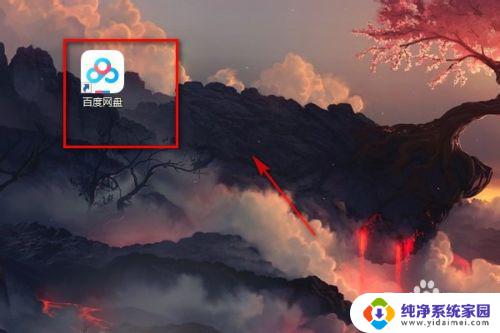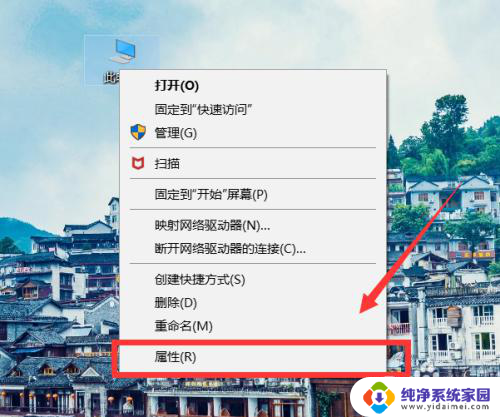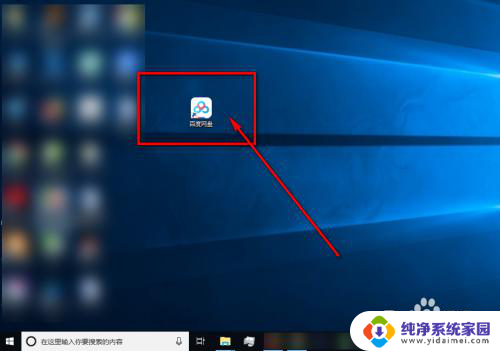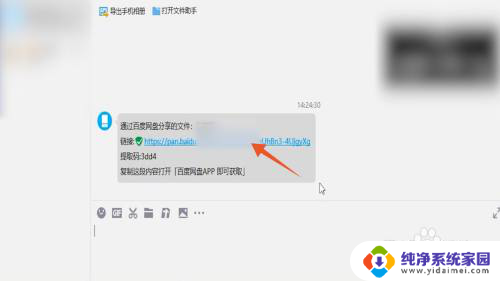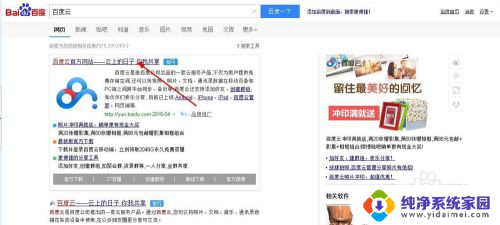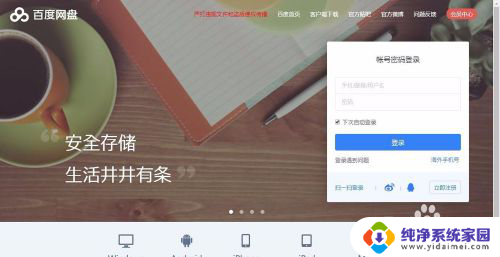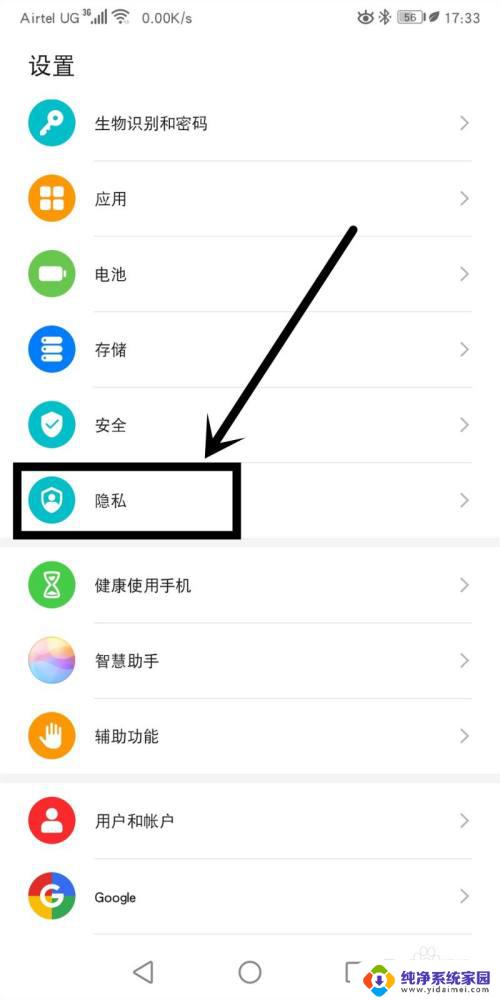百度网盘pc端隐藏空间怎么打开 电脑百度网盘如何进入隐私空间
更新时间:2023-08-12 11:01:15作者:xiaoliu
百度网盘pc端隐藏空间怎么打开,近年来随着互联网的快速发展,人们对于个人隐私的关注也越来越高,在使用电脑百度网盘的过程中,有时我们会需要使用到隐藏空间功能。如何打开百度网盘PC端的隐藏空间呢?如何进入电脑百度网盘的隐私空间呢?在本文中我们将为大家详细介绍如何操作,以便更好地保护个人隐私和数据安全。无论是对于个人用户还是企业用户来说,隐私空间的开启都是必不可少的一项功能。让我们一起来了解吧!
具体方法:
1.电脑开机,在电脑桌面打开 百度网盘;

2.登录进入后,在百度网盘首页,点击左侧 隐藏空间;
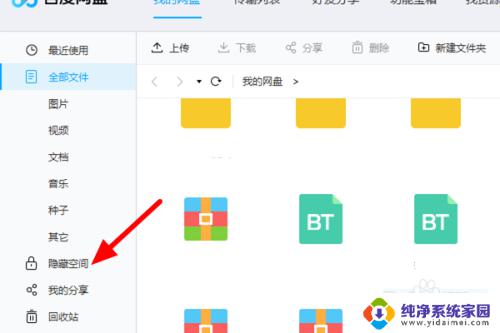
3.在隐藏空间页面,首次使用隐私空间需要启用隐藏空间。点击 启用隐藏空间;
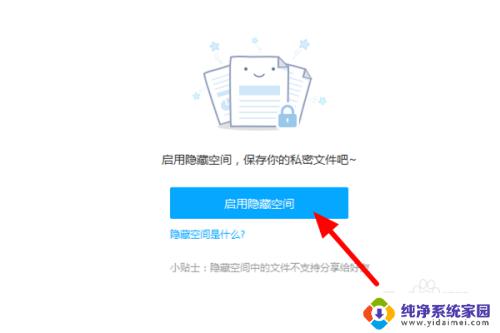
4.弹出设置二级密码,输入 二级密码,再次确认,点击 创建;
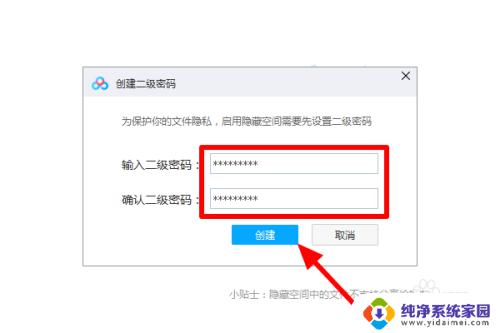
5.创建二级密码成功后,输入 二级密码,点击 进入隐藏空间;
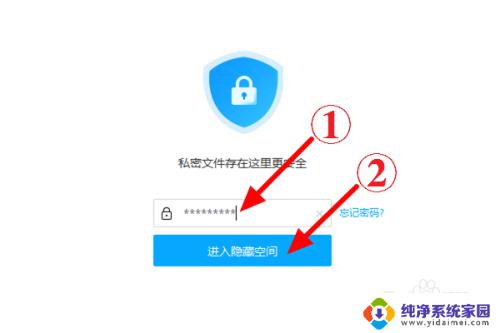
6.这样就成功进入隐私空间。
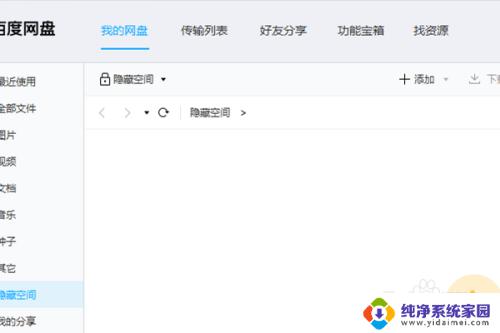
以上就是关于如何打开百度网盘PC端隐藏空间的所有内容,如果出现相同情况的用户可以按照小编的方法来解决问题。